
Turinys
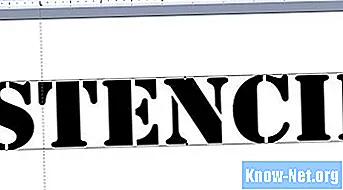
Trafaretai (spaudiniai) leidžia lengvai dažyti ar piešti skaičius, raides ar identiškas figūras vėl ir vėl, ir jais galima dažyti namo numerį ant bortelio, kad lankytojai ar skubios pagalbos darbuotojai galėtų lengvai rasti jūsų namus. Taip pat galite juos naudoti kurdami simbolį su savo šeimos vardu arba perspėjimą praeiviams, kad jie nežengtų ant žolės. Užuot pirkę trafaretus, pasidarykite juos patys naudodami „Microsoft Word“ ir spausdintuvą.
1 žingsnis
Išmatuokite plotą, kuriame ketinate piešti ar piešti trafaretus. Suskaičiuokite raidžių skaičių, kurį norite antspauduoti srityje. Padalinkite plotą iš simbolių skaičiaus, kad nustatytumėte, kokio dydžio turėtų būti jūsų trafaretai.
2 žingsnis
„Microsoft Word“ atidarykite tuščią dokumentą. Meniu Šriftas pasirinkite didelį ir paryškintą šriftą su paprastomis eilutėmis. Šablonas, vadinamas „Stencil“, jau gali būti įdiegtas, tačiau tai padarys ir kiti, pvz., „Arial Black“ ar „Impact“.
3 žingsnis
Sukurkite „WordArt“ per skirtuką Įterpti ir teksto grupėje pasirinkite „WordArt“. Pasirinkite pagrindinį „WordArt“ stilių be šešėlių ar kitų efektų. Puslapyje pasirodys langelis, kuriame bus naudojamas šriftas, kurį pasirinkote atlikdami 2 veiksmą. Jei reikia, laukelyje pasirinkite tekstą, eikite į skirtuką „Piešimo įrankiai“ ir pakeiskite „Teksto užpildymas“ į vientisą spalvą ir „Teksto kontūras“. tekstas “į„ Nėra kontūro “.
4 žingsnis
Teksto laukelyje įveskite norimą spausdinti žodį, raides ar skaičius.
5 žingsnis
Spustelėkite „WordArt“ ir vilkite jį, kad pritaikytumėte norimas raides. Įsitikinkite, kad esate peržiūros režime „Spausdinimo išdėstymas“ (rasite skirtuke Peržiūra), kad galėtumėte naudoti liniuotes, norėdami pakeisti raidžių dydį. Taip pat galite pakeisti puslapio orientaciją, kad gautumėte daugiau vietos tekstui, eidami į skirtuką „Puslapio išdėstymas“, spustelėdami „Orientacija“ ir pasirinkdami „Kraštovaizdis“.
6 žingsnis
Atspausdinkite trafaretus ir iškirpkite žirkles arba rašiklį.


